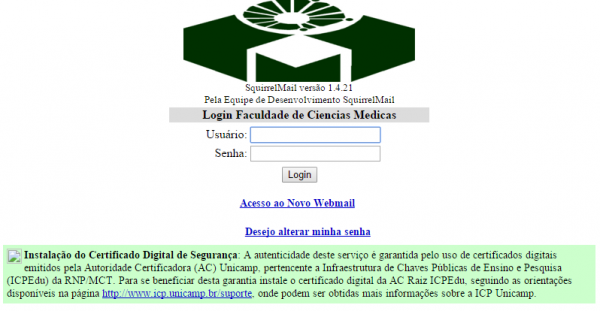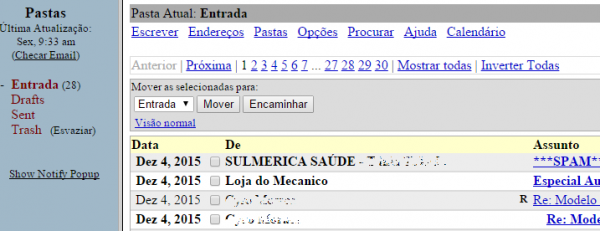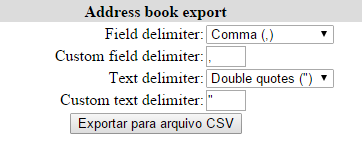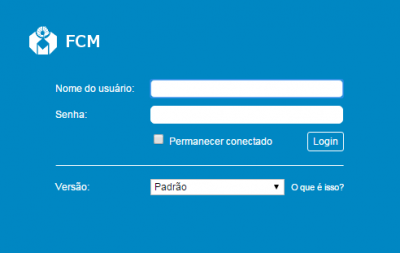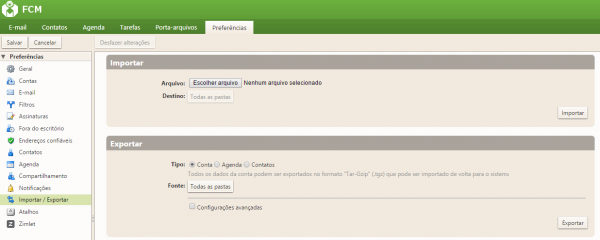Mudanças entre as edições de "Importação de Contatos"
| Linha 7: | Linha 7: | ||
2- Acesse o servidor de e-mail antigo pelo endereço [https://oldmail.fcm.unicamp.br/ oldmail.fcm.unicamp.br] | 2- Acesse o servidor de e-mail antigo pelo endereço [https://oldmail.fcm.unicamp.br/ oldmail.fcm.unicamp.br] | ||
| − | [[Imagem:old01.png| | + | [[Imagem:old01.png|600px]] |
3- No servidor antigo clique em '''Endereços''' | 3- No servidor antigo clique em '''Endereços''' | ||
| − | [[Imagem:old02.png| | + | [[Imagem:old02.png|600px]] |
4- No final da lista de entereços existe a opção para exportar contatos no formato CSV. | 4- No final da lista de entereços existe a opção para exportar contatos no formato CSV. | ||
| Linha 20: | Linha 20: | ||
5- Acesse o servidor novo [https://webmail.fcm.unicamp.br/ webmail.fcm.unicamp.br] | 5- Acesse o servidor novo [https://webmail.fcm.unicamp.br/ webmail.fcm.unicamp.br] | ||
| − | [[Imagem:login_zimbra.png| | + | [[Imagem:login_zimbra.png|400px]] |
6- Acesse a aba '''Preferências''' | 6- Acesse a aba '''Preferências''' | ||
Edição das 09h24min de 11 de dezembro de 2015
Esse tutorial se aplica apenas usuários do Webmail. Usuários que utilizam Thunderbird não precisam realizar esse procedimento.
Para realizar a importação dos contatos do antigo servidor de e-mail para o atual proceda da seguinte maneira:
1- Entre em contato com a equipe de Suporte Técnico do NTI pelo e-mail nti@fcm.unicamp.br solicitando uma senha temporária para o servidor de e-mail antigo.
2- Acesse o servidor de e-mail antigo pelo endereço oldmail.fcm.unicamp.br
3- No servidor antigo clique em Endereços
4- No final da lista de entereços existe a opção para exportar contatos no formato CSV. Clique para exportar e será baixado um arquivo com a extensão csv
5- Acesse o servidor novo webmail.fcm.unicamp.br
6- Acesse a aba Preferências
7- Clique na opção Importação / Exportação no menu a esquerda
8- Escolha o arquivo a ser importado, o mesmo salvo no passo 4 e Clique em Importar